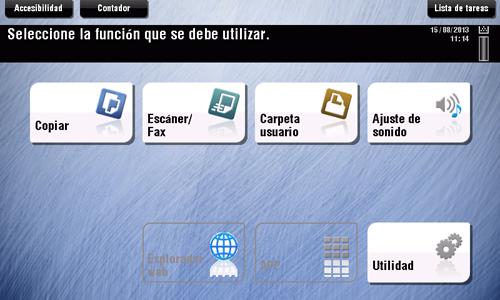Menú principal
Visualización del menú principal
Para mostrar el menú principal, toque [Menú] en el panel de control. Puede personalizar las teclas que se mostrarán en el menú principal libremente para adaptarse a sus requisitos.
El menú principal puede ampliarse hasta tres pantallas en caso necesario. Se pueden mostrar 12 teclas de acceso directo en cada pantalla y hasta 25 teclas de acceso directo en tres pantallas. [Utilidad] aparece fijo en la parte inferior derecha de la primera página.
Si las teclas de acceso directo de las funciones usadas con frecuencia se disponen en el menú principal, esto le facilitará el acceso rápido a una función objetivo.
Además, el fondo del menú principal puede cambiarse de acuerdo con sus preferencias.
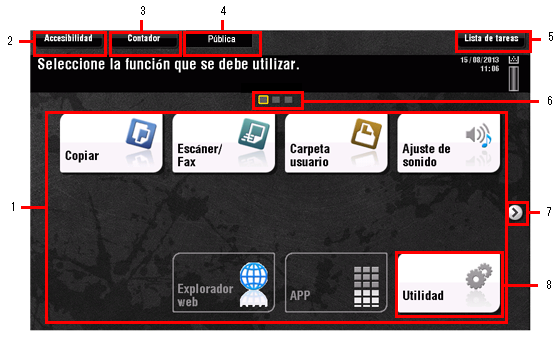
|
N.º |
Nombre |
Descripción |
|---|---|---|
|
1 |
Teclas del menú principal |
Muestran las teclas de acceso directo asignadas a cualquier función. Las teclas de acceso directo pueden personalizarse libremente para adaptarse a sus requisitos. De forma predeterminada, [Copia], [Escáner/Fax], [Carpeta usuario], [Ajuste de sonido] y [Utilidad] están disponibles en el menú principal. ([Utilidad] es fija.) |
|
2 |
[Accesibilidad] |
Pulse este botón para ajustar una posición de pulsación del panel táctil, cambiar los sonidos de las teclas y configurar el entorno operativo del panel de control.
|
|
3 |
[Contador] |
Muestra el número total de páginas impresas por esta máquina y un resumen por función.
|
|
4 |
Nombre usuario/cuenta |
Toque este botón para visualizar el nombre del usuario que ha iniciado sesión o el nombre del seguimiento de cuenta cuando está activada la Autenticación de usuario o el Seguimiento de cuenta. Si Autenticación de usuario y Seguimiento de cuenta se utilizan a la vez, se muestra el nombre de usuario. |
|
5 |
[Lista de tareas] |
Toque este botón para mostrar las tareas actuales o en espera. En caso necesario, puede mostrar los registros de trabajos o imprimir un informe de comunicación.
|
|
6 |
Indicador de página |
Permite comprobar qué página se muestra actualmente cuando se asignan teclas del menú principal a varias páginas. |
|
7 |
Tecla de cambio de página |
Toque esta tecla para cambiar de página cuando se asignan teclas del menú principal a varias páginas. También es posible cambiar de página arrastrando o tocando la pantalla. |
|
8 |
[Utilidad] |
Toque este botón para configurar los ajustes de esta máquina o mostrar el estado de uso de esta máquina.
|
Selección de funciones para disponer en el menú principal (para el administrador)
-
Toque [Utilidad] - [Config de Admin] - [Ajustes sistema] - [Conf. pantalla personalizada] - [Configuración predeterminada menú principal].
-
Seleccione un número de tecla de menú principal para asignar a una tecla de acceso directo.
-
[Menú ppal tecl 1] a la [Menú ppal tec 11] se asignan a la primera pantalla del menú principal. Resulta útil que estas teclas se asignen a funciones usadas de forma habitual.
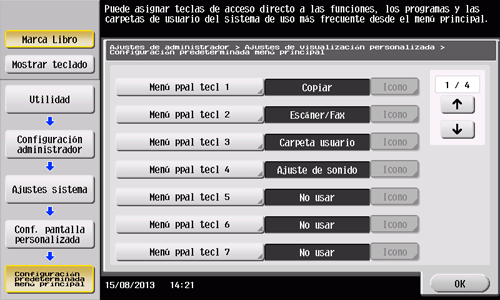
-
-
Toque [ENCENDIDO], seleccione una función para asignar a una tecla de acceso directo y, a continuación, pulse [OK].
-
Toque [Programa de copia] o [Programa Escáner/Fax] y seleccione Programas; en el menú principal puede ordenar los programas registrados en esta máquina.
-
Si se selecciona Programas, toque [Icono] en la pantalla que aparece en el paso 2 y seleccione un icono para mostrar en el menú principal.
Las teclas de acceso directo de las funciones seleccionadas están ordenadas en el menú principal.
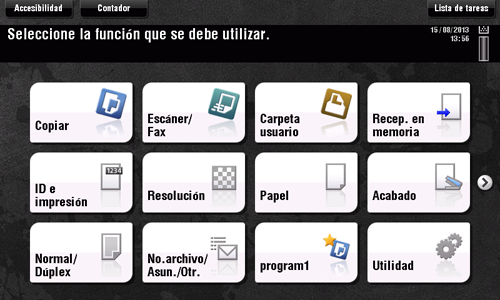
-
Cambio del tema del menú principal (para el administrador)
-
Toque [Utilidad] - [Config de Admin] - [Ajustes sistema] - [Conf. pantalla personalizada] - [Configuración predeterminada menú principal].
-
Seleccione el tema deseado y, a continuación, toque [OK].
Esta acción cambia el tema del menú principal al seleccionado.